




今天重庆劲浪科技来说说使用华为视频会议软件在CloudVC Hosted场景下如何预约会议?
在IE浏览器地址栏中输入“https://融合会议系统平台的IP地址或域名”(例如https://10.10.10.10),按“Enter”键。
在登录界面输入帐号和密码,单击“登录”,如图1所示。
图1 登录界面
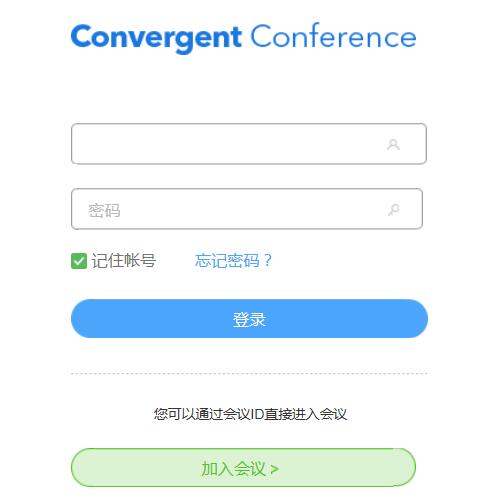
选择左侧导航栏中的“创建会议”。
在“创建会议”界面,参考表1 会议基本参数说明编辑会议基本参数。
会议主题
会议议题。
会议类型
可分为语音会议、视频(标清或高清)会议、语音+数据会议及视频(标清或高清)+数据会议。
会议时间
选择“预约会议”。并设置会议开始的时间。
其他会议类型:
立即会议
立即召开的会议,预约成功后即可接入会议。
周期会议
按照某个时间间隔(每周周几或每天的某个时间段)定期召开的会议。
会议时长
会议持续时间。
选择与会人。
添加企业联系人
在右侧搜索框中,输入联系人的帐号或终端号码,如图2所示。
图2 添加联系人
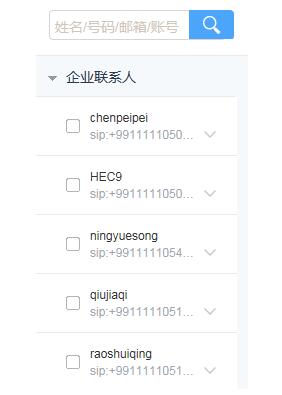
在搜索结果中选中待添加的联系人,将其添加至与会人中。
添加外部与会人
单击“添加其他与会人”。
在“添加外部与会人”窗口,输入与会者姓名、与会者号码、邮箱或手机号码,如图3 添加外部与会人所示。
图3 添加外部与会人
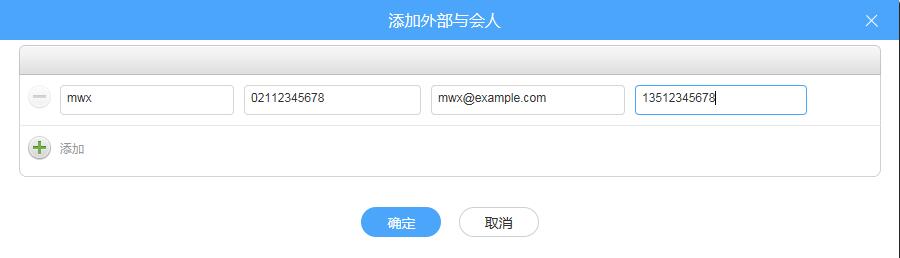
说明:
您也可以单击 ,添加多个外部与会人。
,添加多个外部与会人。
单击“确定”。
外部与会人添加成功。
选择与会人数。
选择是否启用“使用我的个人会议室”。
单击“高级设置”,参考表2 会议高级参数说明编辑会议高级参数信息。
语言和时区
语音提示语言
可选择“中文”或“英文”,默认为“中文”。
默认为(GMT+08:00)。
会议加密
有三种加密方式:
自适应加密
强制加密
不加密
来宾密码
可设置来宾密码,设置后,来宾在入会时需要输入会议密码方可成功入会,默认为“是”。
有三种鉴权方式:
统一接入+会议ID+会议密码
统一接入+会议密码+用户PIN码
统一接入+会议密码
是
选择“是”表示启用多流会议。
否
选择“否”表示不启用多流会议,默认为“否”。
会前短信提醒
设置会议开始前几分钟,发送短信提醒与会人,默认为“10分钟”。
会前邮件提醒
设置会议开始前几分钟,发送邮件提醒与会人,默认为“10分钟”。
允许邀请
到达会议开始时间后,是否允许邀请与会者入会,默认为“是”。
自动静音
入会后,是否自动静音与会者,默认为“否”
自动延长
到达会议结束时间后,是否自动延长会议,默认为“无”。
第一个与会人提示音
是否开启第一个与会人提示音,默认为“关闭”。
入会欢迎词
可选择入会欢迎词,选择“无”表示入会时没有欢迎词。
入会提示音
可选择入会提示音,选择“无”表示入会时没有提示音。
离会提示音
可选择离会提示音,选择“无”表示离会时没有提示音。
单击“预定”。
会议预约成功后,在预约成功界面会显示会议信息(包含会议ID、接入号、主席密码、来宾密码及与会人信息)。
如果需要更改会议信息,在会议开始前,您可以在融合会议系统的“我的会议”中,通过“编辑会议”或“取消会议”来修改或取消已经预定的会议。